Internet Group Management Protocol (IGMP) configureren voor bellen op de 200/300 Series beheerde Switches
Doel
Internet Group Management Protocol (IGMP) is een protocol dat voor multicastdoeleinden is ontworpen. Met IGMP kunt u groepslidmaatschap instellen tussen verschillende gebruikers binnen een netwerk. IGMP wordt voornamelijk gebruikt voor multimedia streaming, zoals videochat, tussen verschillende gebruikers (één-op-veel gebruikers of veel-op-veel gebruikers) in een netwerk. Snooping is daarentegen de term die wordt gebruikt wanneer een derde partij in een communicatie het huidige verkeer van verbindingsgegevens luistert of waarneemt. Daarom is IGMP-spionage een proces dat specifiek naar multicast-verkeer luistert. Standaard sturen de 300 Series beheerde Switches alle multicast frames door naar alle poorten die aan een specifiek VLAN zijn toegewezen. Dit gedrag is onveilig en de multicastframes kunnen op de verkeerde plaats terechtkomen. U kunt IGMP-controle inschakelen om multicast-verkeer door te sturen naar alleen al geregistreerde multicast-clients op specifieke poorten van de switch. Op deze manier worden de multicast frames alleen doorgestuurd naar een specifieke multicast client binnen een VLAN in plaats van naar alle gebruikers in dat VLAN.
Het doel van dit document is u te tonen hoe u IGMP-spionage kunt configureren op de 200/300 Series beheerde Switches.
Toepasselijke apparaten
· SF/SG 200 en SF/SG 300 Series beheerde Switches
Softwareversie
•1.3.0.62
Bridge Multicast inschakelen
Voordat IGMP Snooping kan werken, moet Bridge Multicast zijn ingeschakeld.
Stap 1. Log in op het web configuratie hulpprogramma en kies Multicast > Eigenschappen. De pagina Eigenschappen wordt nu geopend:
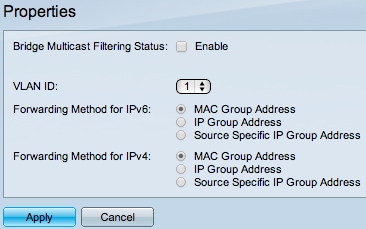
Stap 2. In het veld Bridge Multicast Filtering Status schakelt u het aanvinkvakje Enable in.
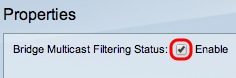
Stap 3. Klik op Apply (Toepassen).
N.B.: Raadpleeg het artikel Multicast Properties Configuration op 200/300 Series beheerde Switches voor meer informatie over het configureren van multicast-eigenschappen.
IGMP-controle configureren
IGMP-controle op één VLAN configureren
Stap 1. Log in op het web configuratie hulpprogramma en kies Multicast > IGMP Snooping. De IGMP-pagina Snooping wordt geopend:

Stap 2. In het veld IGMP-snoopingstatus schakelt u het aanvinkvakje Enable in om IGMP-snooping wereldwijd te starten.
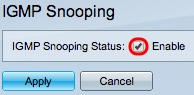
Stap 3. Klik op Apply (Toepassen).
Stap 4. Klik op het keuzerondje dat overeenkomt met het VLAN-item dat u wilt toepassen op IGMP-controle en klik vervolgens op Bewerken.

Het venster IGMP-controle bewerken verschijnt:
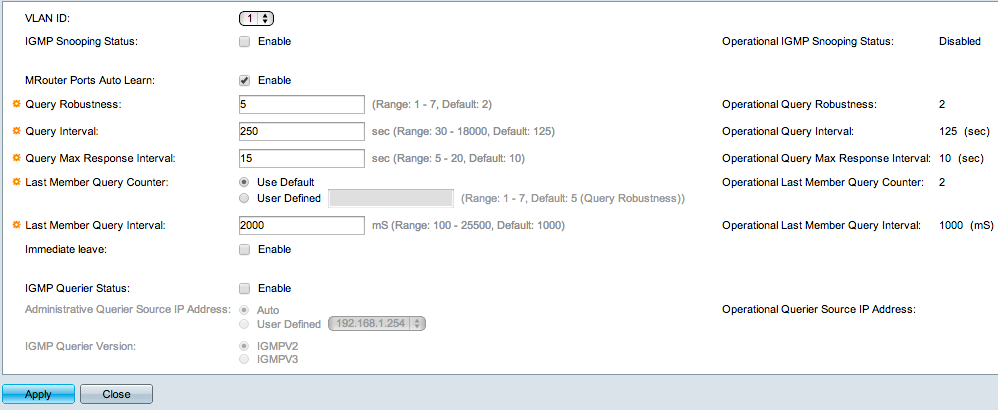
Stap 5. In het veld IGMP-snoopingstatus schakelt u het aankruisvakje Inschakelen in. Deze optie controleert het verkeer om te bepalen welke hosts om multicast verkeer hebben gevraagd.

Stap 6. In het veld Auto Learn van MRouter-poorten vinkt u het aanvinkvakje Enable aan. Deze optie leert automatisch de poorten waarmee de MRouter is verbonden. Een MRouter is een router die is ontworpen om multicast-pakketten correct te routeren.

Stap 7. Voer in het veld Query Robuustheid het aantal vragen in dat de switch uitvoert om verbinding te maken met een host. Als er geen reactie wordt ontvangen, verwijdert de switch de hostinformatie.

Stap 8. Voer in het veld Query Interval het tijdsinterval in tussen verzonden query-berichten.
Stap 9. Voer in het veld Query Max Response Interval de tijd (in seconden) in dat een host reageert met een rapport.
Stap 10. Klik in het veld Last Member Query Counter op een van de volgende opties:
· Standaard gebruiken — Bij deze optie wordt het standaardaantal IGMP-groepsspecifieke vragen gebruikt dat moet worden verzonden voordat de switch ervan uitgaat dat er geen leden meer in de groep zijn.
· Door gebruiker gedefinieerd — met deze optie kunt u een specifiek aantal IGMP-groepsspecifieke vragen invoeren die moeten worden verzonden voordat de switch ervan uitgaat dat er geen leden meer in de groep zijn.
Stap 11. Voer in het veld Last Member Query Interval het veld Maximum responsvertraging in voor het geval de switch de Max Response Interval-waarde niet kan lezen uit groepsspecifieke vragen.
Stap 12. In het veld Direct Leave vinkt u het aanvinkvakje Enable aan om snel een multicast stream te blokkeren die naar een lidpoort is verzonden als er een IGMP-groepsverlofbericht wordt ontvangen.

Stap 13. In het veld IGMP Querier Status vinkt u het aankruisvakje Enable aan om IGMP Querier in te schakelen.
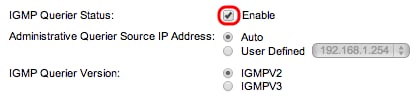
Stap 14. Klik in het veld Administratief IP-bronadres op een van de volgende radioknoppen:
· Auto — Deze optie kiest het IP-adres voor beheer.
· Door gebruiker gedefinieerd — Met deze optie kunt u een IP-adres naar keuze kiezen uit de vervolgkeuzelijst.
Stap 15. Klik in het veld IGMP Querier Versie op IGMPV3 als het VLAN switches of multicast routers heeft die bronspecifieke IP-multicast doorsturen uitvoeren; klik anders op IGMPV2.

Opmerking: de informatie aan de rechterkant van het venster IGMP-controle bewerken toont de huidige IGMP-configuratie.
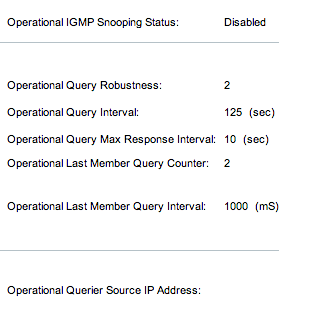
De volgende informatie wordt weergegeven:
· Operationele IGMP-status — De huidige IGMP-status van het gekozen VLAN.
· Operationele Query Robuustheid — De huidige Query Robustness waarde van het gekozen VLAN.
· Operationeel Query Interval — De huidige Query Interval waarde van het gekozen VLAN.
· Operationeel Query Max Response Interval — De huidige Query Max Response Interval waarde van het gekozen VLAN.
· Operationeel Laatste Lid Reactie Interval — De laatste Lid Reactie Interval waarde van het gekozen VLAN.
· Operationele Laatste Lid Query Counter — De Laatste Lid Query Counter waarde van het gekozen VLAN.
· Operationeel Laatste Lid Query Interval — De laatste Lid Query Interval waarde van het gekozen VLAN.
· Operationeel IP-bronadres van Querier — het huidige IP-bronadres van Querier van het gekozen VLAN.
Stap 16. Klik op Apply (Toepassen).
IGMP-controle op meerdere VLAN’s configureren
In deze sectie wordt uitgelegd hoe u de IGMP-scanconfiguratie van een specifiek VLAN op meerdere VLAN’s kunt toepassen.
Stap 1. Log in op het web configuratie hulpprogramma en kies Multicast > IGMP Snooping. De IGMP-pagina voor scannen wordt geopend.
Stap 2. Klik op het keuzerondje van het VLAN met de IGMP-snoopingconfiguratie die u op andere VLAN’s wilt toepassen.
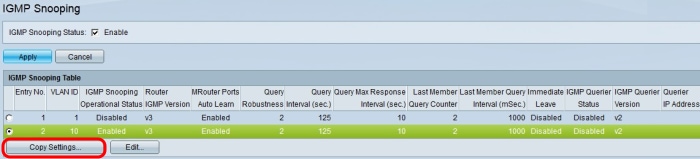
Stap 3. Klik op Instellingen kopiëren. Het venster Kopieerinstellingen verschijnt.
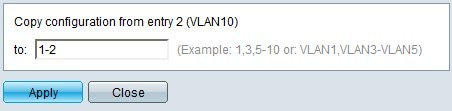
Stap 4. Voer in het daarvoor bestemde veld de VLAN’s in die u wilt toepassen op de IGMP-snoopingconfiguratie van het eerder gekozen VLAN. U kunt elk VLAN of een bereik van VLAN’s invoeren op basis van hun invoernummer uit de IGMP-nummertabel, zoals 1, 2 of 1-2, of met hun VLAN-id, zoals VLAN1, VLAN2 of VLAN1-VLAN2.
Stap 5. Klik op Apply (Toepassen).
Revisiegeschiedenis
| Revisie | Publicatiedatum | Opmerkingen |
|---|---|---|
1.0 |
13-Dec-2018
|
Eerste vrijgave |
 Feedback
Feedback